Despre Rectin: O Soluție Naturală pentru Hemoroizi

Rectin este un gel natural conceput pentru a oferi alinare și a ajuta la gestionarea simptomelor neplăcute ale hemoroizilor, atât interni, cât și externi sau combinați.
Motorola Moto G30 este plasat puțin ciudat între alte dispozitive din seria „noua G”, dar are încă mai mult de câteva puncte de vânzare. Așa cum fac toți. Un dispozitiv solid de gamă medie, cu un afișaj cu reîmprospătare ridicată (tactat la 90 Hz), camere capabile și o baterie mare cu prețuri destul de agresive în segmentul său. Cu toate acestea, deși dispozitivele Motorola vin cu o piele Android aproape de stoc, au dureri de software - multe dintre ele aduse după o actualizare la Android 11 . Ne-am asigurat să enumerăm problemele frecvente ale Moto G30 și să adăugăm câteva soluții sau sfaturi pentru a vă ajuta să le rezolvați.
Notă: Toate problemele menționate în acest articol sunt cazuri raportate individual, ceea ce nu înseamnă că oricare dintre probleme va apărea pe alte dispozitive. Dacă doriți să cumpărați acest telefon, NU țineți cont de aceste probleme.
Cuprins:
1. Scădere mare a bateriei când este inactiv
Aceasta este cu siguranță cea mai proeminentă problemă de pe Moto G30, pe baza rapoartelor. Scăderea bateriei peste noapte sau când ecranul este oprit sunt cu adevărat vizibile și este o eroare evidentă de optimizare a sistemului. A avea o baterie mare de 5000 mAh nu înseamnă mare lucru dacă dispozitivul tău pierde sucul în timp ce este în stand-by.
Iată câteva sfaturi care ar trebui să vă ajute să vă prelungiți durata de viață a bateriei sau, cel puțin, să reduceți consumul inactiv:

2. Moto G30 a rămas blocat într-un ciclu de pornire
Acest lucru s-a întâmplat doar într-o instanță sau două, dar tot am decis să-l punem pe listă. Nu există aproape nimic mai rău decât un ciclu de pornire. mai ales pentru utilizatorii care nu sunt obișnuiți să facă față unor astfel de probleme. Din păcate, cu excepția cazului în care sunteți cunoașteți în tehnologie, este greu să ieșiți din asta fără să vă formatați datele și să vă restabiliți dispozitivul la valorile din fabrică.
Dacă nu aveți copii de rezervă recente, nu aveți noroc. Ceea ce puteți încerca este să urmați pașii furnizați aici (felicitari contribuitorului XDA numit sd_shadow) și să flashați cel mai recent firmware pentru, într-un fel, să reparați eroarea fatală de sistem care provoacă bucle de pornire. În afară de asta, vă putem sugera doar utilizarea modului de recuperare pentru a vă formata dispozitivul și a începe de la zero.
3. Datele mobile nu funcționează pe Moto G30
Unii utilizatori raportează că Mobile Data se oprește de la sine și, atunci când menține conexiunea, vitezele 4G/LTE sunt subnormale. Deocamdată, asigurați-vă că vă păstrați dispozitivul la zi, deoarece este evident o eroare de sistem.
De asemenea, puteți încerca să resetați setările de rețea, să scoateți și să plasați înapoi cartela SIM și să vă asigurați că modul Avion și restricțiile privind limita de date nu sunt activate.
4. Nu se poate face backup folosind Google Backup
Unii utilizatori raportează că nu pot face copii de rezervă ale setărilor de sistem și ale datelor prin Google Backup. Se pare că atunci când navighează la Setări > Sistem > Backup, opțiunea Backup acum este inactivă și nu este disponibilă.
Există câteva soluții pe care le putem sugera. În primul rând, încercați să eliminați și să adăugați din nou Contul dvs. Google. Dacă acest lucru nu ajută, puteți încerca să eliminați metodele de blocare a ecranului (PIN, parolă sau model) și să încercați din nou. Dacă funcționează, puteți adăuga din nou o metodă de blocare a ecranului la alegere.
În cele din urmă, dacă nimic nu funcționează, luați în considerare resetarea dispozitivului la setările din fabrică.
5. Setările rapide nu se vor extinde
Un inconvenient major pentru câțiva utilizatori care l-au experimentat. Desigur, în primul rând trebuie să înțelegeți modificările aduse cu Android 11. Android 11, implicit, afișează mai puține plăci în meniul Setări rapide. Dacă știți acest lucru, dar problema este în extinderea Setărilor rapide, singura idee care vă vine în minte este să reporniți dispozitivul și să-l mențineți actualizat.
Dacă acest lucru nu ajută, ne uităm la o eroare majoră SystemUI și resetarea dispozitivului la setările din fabrică pare obligatorie în acest moment.
6. Ecranul de blocare nu se va opri după notificare
După cum știm cu toții, atunci când ecranul este oprit și dispozitivul este blocat, notificările primite vor lumina ecranul. Dacă îl lași, se va opri din nou singur. Cu toate acestea, unii utilizatori raportează că ecranul nu se stinge și rămâne pe ecranul de blocare.
Din nou, cele două lucruri principale de încercat sunt o simplă repornire și actualizarea firmware-ului. Dacă acest lucru nu ajută, puteți încerca să ștergeți partiția cache de la recuperare. În cele din urmă, o resetare din fabrică este ultima opțiune de pe masă.
7. Transferul fișierelor USB nu funcționează
Următoarea problemă pe care am întâlnit-o online în ceea ce privește Moto G30 este transferul fișierelor USB. Vechea conexiune prin cablu cu computerul dvs. poate fi destul de utilă atunci când faceți o copie de rezervă a datelor pentru a economisi spațiu sau pentru a vă pregăti pentru resetare.
Dar, se pare că transferul de fișiere USB nu va funcționa. Acum, deși un simplu plug-and-play ar trebui să funcționeze aici, puteți verifica driverele de computer. Instalarea acestora ar trebui să vă ajute, iar computerul ar trebui să vă recunoască smartphone-ul atunci când este conectat printr-un cablu USB. În plus, asigurați-vă că selectați Transfer fișier și nu Încărcare.
8. Scaderea conexiunii Wi-Fi pe Moto G30
O altă problemă importantă cu care ne confruntăm se referă la conectivitatea Wi-Fi. Utilizatorii afectați au raportat problema pe forumul oficial, susținând că Wi-Fi scade frecvent și se deconectează. Oricare ar fi cauza, puteți încerca să o remediați sau să o atenuați cu pașii enumerați mai jos:

9. Întârzieri și bâlbâieli
Acesta este, sincer, puțin așteptat. Moto G30 are de suferit când vine vorba de puterea de procesare, deoarece Snapdragon 662 nu este cu adevărat destinat utilizării intensive. Poate face cele mai multe lucruri bine, dar este încă un chipset entry-level. Deci, dacă ai probleme cu jocurile, poți face doar atâtea.
Pe de altă parte, dacă sarcinile de bază au devenit o luptă, încercați să le accelerați și să faceți receptorul mai receptiv, urmând acești pași:
10. Probleme cu Bluetooth
Câțiva utilizatori au raportat probleme cu conexiunea Bluetooth. Se pare că unii dintre ei nu își pot asocia Moto G30 cu alte dispozitive, în timp ce alții raportează deconectări frecvente.
Ce puteți face este să încercați să reporniți toate dispozitivele incluse, să dezactivați datele și Wi-Fi pe Moto G30 pentru moment sau pur și simplu să resetați setările de rețea și apoi să încercați. Desigur, ca o temă de bază a acestui articol - menține-ți telefonul la zi. Bug-urile sunt lucruri obișnuite și OEM-urile tind să împingă dispozitivul cât mai repede posibil, fără a testa totul.
Acum, dacă întâmpinați probleme chiar și după o resetare din fabrică, returnați dispozitivul și cereți înlocuirea sau luați-vă banii înapoi.
11. Probleme cu camera pe Moto G30
Problemele cu camera sunt în principal minore, dar totuși, utilizatorii au câteva lucruri de care să se plângă. Viteza obturatorului este puțin lucioasă, navigarea în toate modurile este puțin lent, iar înregistrarea video poate fi dureroasă cu mișcarea constantă în și în afara focalizării.
Nu poți face nimic cu majoritatea celor, în afară de a aștepta ca departamentul de software Lenovo/Motorola să abordeze acest lucru într-un patch. Pentru moment, verificați modurile GCam disponibile pentru acest dispozitiv și încercați-le.
12. Pași obișnuiți de depanare pentru dispozitivele Moto
Introduceți Opțiuni pentru dezvoltatori
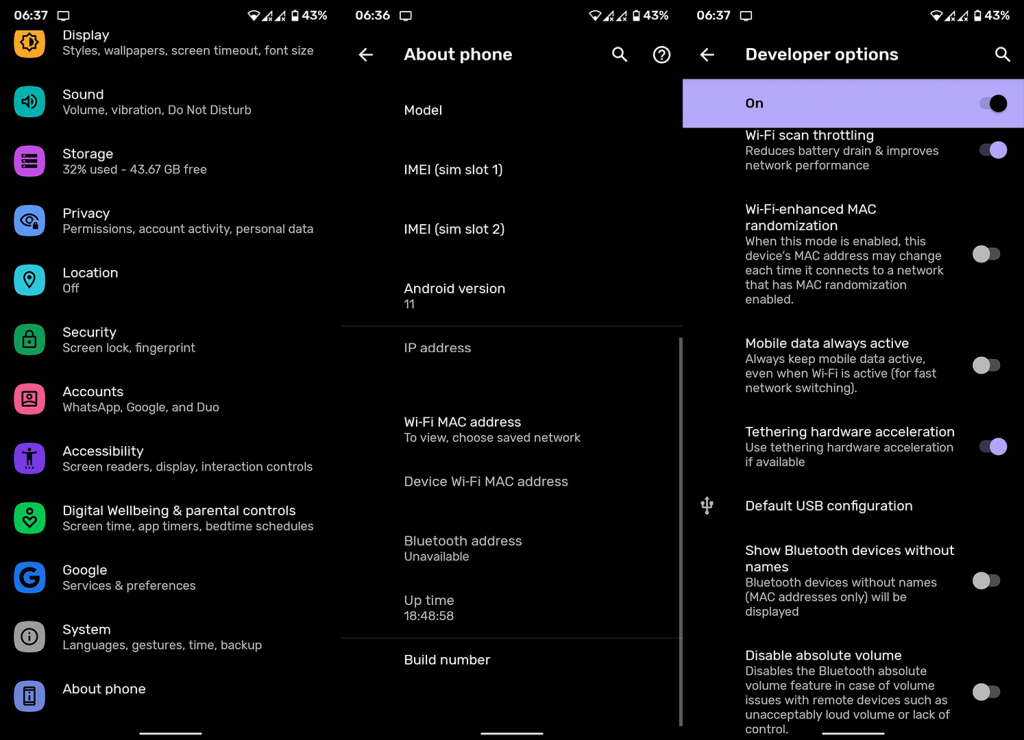
Porniți în modul sigur
Resetați setările de rețea

Resetați dispozitivul la setările din fabrică
Notă: nu vă recomandăm să faceți acest lucru dacă nu sunteți complet sigur ce faceți. Dacă acesta este cazul, consultați articolul nostru despre resetarea din fabrică a unui telefon Android pentru mai multe informații înainte de a decide să începeți de la zero.

Asta ar trebui să fie. Vă mulțumim că ați citit acest articol, sperăm, un articol util despre problemele Moto G30 raportate de utilizatori online. Spuneți-ne despre problemele dvs., soluțiile alternative sau împărtășiți-vă părerile despre acest telefon în secțiunea de comentarii de mai jos.
Problemă: întâmpinați o calitate slabă a apelurilor pe Motorola Moto G30.
Rezoluţie:
Problemă: scanerul de amprentă de pe Motorola Moto G30 nu funcționează corect.
Rezoluţie:
Problemă: ecranul de pe Motorola Moto G30 îngheață frecvent.
Rezoluţie:
Rectin este un gel natural conceput pentru a oferi alinare și a ajuta la gestionarea simptomelor neplăcute ale hemoroizilor, atât interni, cât și externi sau combinați.
Luptă cu eroarea Blue Screen of Death (BSOD) în Windows 10. Obțineți remedieri de depanare pentru a rezolva această eroare cu ușurință.
Dacă doriți să creați etichete în aplicația Gmail, acest ghid vă oferă soluția. Aflati cum sa faceti acest lucru atât pe telefon, cât și pe desktop.
Îmbunătățiți-vă documentele cu un chenar de pagină personalizat în Word. Află cum să adăugați și să personalizezi chenarul.
Dacă Xbox-ul dvs. nu se va conecta la Wi-Fi, urmăriți soluțiile furnizate în acest articol pentru a vă conecta Xbox și a continua să jucați.
Dacă PS4 se oprește de la sine, urmați soluțiile noastre eficiente pentru a remedia problema rapid și ușor.
Aflați cele mai bune soluții pentru a remedia eroarea „microfonul este dezactivat de setările sistemului” pe Google Meet, Zoom și Hangouts.
Descoperiți modalitățile simple și eficiente de a scrie fracții în Google Docs folosind caractere speciale și echivalente automate.
Remedierea eroarei Google ReCaptcha „Eroare pentru proprietarul site-ului: tip cheie invalid” prin soluții eficiente și actualizate.
Setările de calibrare a culorilor încorporate în Windows 10 vă ajută să îmbunătățiți acuratețea culorii monitoarelor dvs. Acest ghid detaliat vă arată cum să găsiți și să configurați aceste setări.



![Cum să remediați Xbox nu se conectează la Wi-Fi? [10 soluții rapide] Cum să remediați Xbox nu se conectează la Wi-Fi? [10 soluții rapide]](https://luckytemplates.com/resources1/images2/image-9518-0408150806444.png)
![REPARAT: PS4 se oprește de la sine Problemă aleatorie [Remediere rapidă] REPARAT: PS4 se oprește de la sine Problemă aleatorie [Remediere rapidă]](https://luckytemplates.com/resources1/images2/image-9380-0408150315212.jpg)
![Remediați „Microfonul este dezactivat de setările sistemului Google Meet” [6 trucuri] Remediați „Microfonul este dezactivat de setările sistemului Google Meet” [6 trucuri]](https://luckytemplates.com/resources1/images2/image-4566-0408150945190.png)


